最新Excel电子表格制作
- 格式:ppt
- 大小:1.05 MB
- 文档页数:7
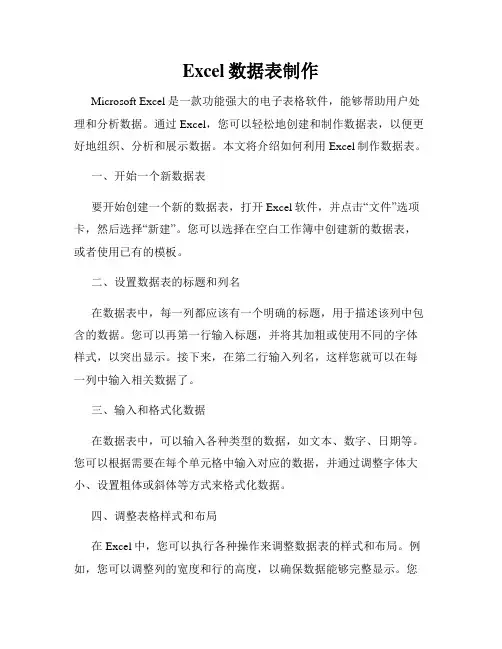
Excel数据表制作Microsoft Excel是一款功能强大的电子表格软件,能够帮助用户处理和分析数据。
通过Excel,您可以轻松地创建和制作数据表,以便更好地组织、分析和展示数据。
本文将介绍如何利用Excel制作数据表。
一、开始一个新数据表要开始创建一个新的数据表,打开Excel软件,并点击“文件”选项卡,然后选择“新建”。
您可以选择在空白工作簿中创建新的数据表,或者使用已有的模板。
二、设置数据表的标题和列名在数据表中,每一列都应该有一个明确的标题,用于描述该列中包含的数据。
您可以再第一行输入标题,并将其加粗或使用不同的字体样式,以突出显示。
接下来,在第二行输入列名,这样您就可以在每一列中输入相关数据了。
三、输入和格式化数据在数据表中,可以输入各种类型的数据,如文本、数字、日期等。
您可以根据需要在每个单元格中输入对应的数据,并通过调整字体大小、设置粗体或斜体等方式来格式化数据。
四、调整表格样式和布局在Excel中,您可以执行各种操作来调整数据表的样式和布局。
例如,您可以调整列的宽度和行的高度,以确保数据能够完整显示。
您还可以添加单元格的边框、背景色或特定的格式,以使表格更具可读性和吸引力。
五、对数据表进行排序和筛选Excel提供了强大的排序和筛选功能,以便您能够方便地对数据表进行排序和查找特定数据。
您可以通过选择要排序的列,并点击“排序”选项卡上的相应按钮来对数据进行排序。
此外,您还可以使用“数据”选项卡上的“筛选”功能,根据特定条件筛选出所需的数据。
六、使用公式和函数进行数据分析Excel的一个强大功能是它提供了各种公式和函数,可用于对数据进行计算和分析。
通过使用这些公式和函数,您可以进行数值运算、统计分析、数据汇总等操作。
例如,您可以使用SUM函数求某一列的总和,使用AVERAGE函数计算平均值,使用COUNT函数统计数据的个数等。
七、创建图表和图形Excel还可以将数据表中的数据转化为图表和图形,以便更好地将数据可视化。
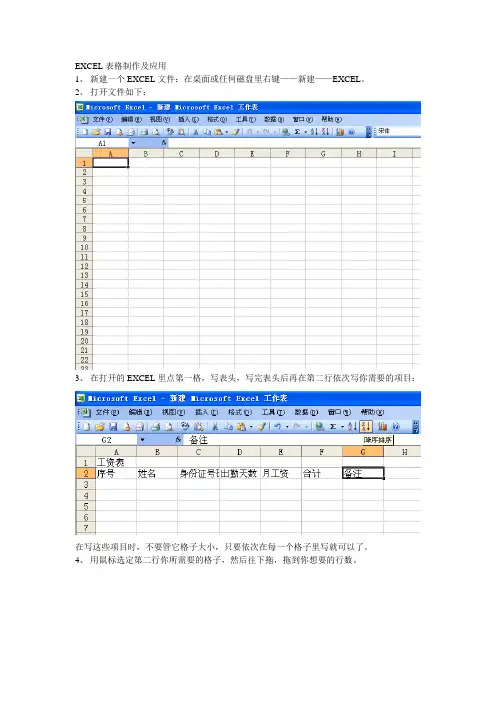
EXCEL表格制作及应用1、新建一个EXCEL文件:在桌面或任何磁盘里右键——新建——EXCEL。
2、打开文件如下:3、在打开的EXCEL里点第一格,写表头,写完表头后再在第二行依次写你需要的项目:在写这些项目时,不要管它格子大小,只要依次在每一个格子里写就可以了。
4、用鼠标选定第二行你所需要的格子,然后往下拖,拖到你想要的行数。
这时,所需要的表格颜色改变,一般为蓝色。
5、鼠标移到工具栏:点开中的三角,这时会出现许多选项,点击“田”字格,这时就会看到表格发生变化:这时,把鼠标指向表格最上端A、B之间,鼠标会出现双向箭头,按左键,把格子拖到你需要的大小,再选中第二行一下的所有表格,鼠标点击工具栏中这时表格中所有字就会居中了。
6、鼠标选定第一行到表格的最后一格,然后点击工具栏中合并居中。
右键第一行,点击设置单元格格式,点对齐,把水平对齐和垂直对齐都选为剧中,再确定。
这时,表格基本上制作完成。
7、在表格的序号下面第一格写1,第二个写2,鼠标选中1、2,这时把鼠标移到2的右下角,出现一个加号,按左键往下拖,这时序号就出来了。
8、接下来就是编辑表格了,写入你要写的数据等。
当你写入身份证号码时,会出现如下:把鼠标移到C处,出现向下的一个箭头,点击,这时C列的所有表格将被选中,右键——设置单元格格式——数字——数值。
这时把小数位数设为0,确定即可。
这时,身份证号就出来了。
写完出勤天数和月工资,但有的不是满勤,所以工资就不是那么多了,点合计下的那一格(不要双击),输入“=”,鼠标点击月工资下的那一格(如本表格3000,直接写3000也行),再输入“/”(也就是除以,在键盘右下角,也就是“、”号,但这时必须用切换键把它切换成“/”。
按一次SHIFT键即可。
)再输入本月天数(如31),再输入“*”(也就是SHIFT键加数字8),再点出勤天数那一格(如本表中的30,直接写30也可以)回车(确定)即可。
也就是月工资除以那一月的天数得出每天工资,再乘以出勤天数得出那月张三的工资。
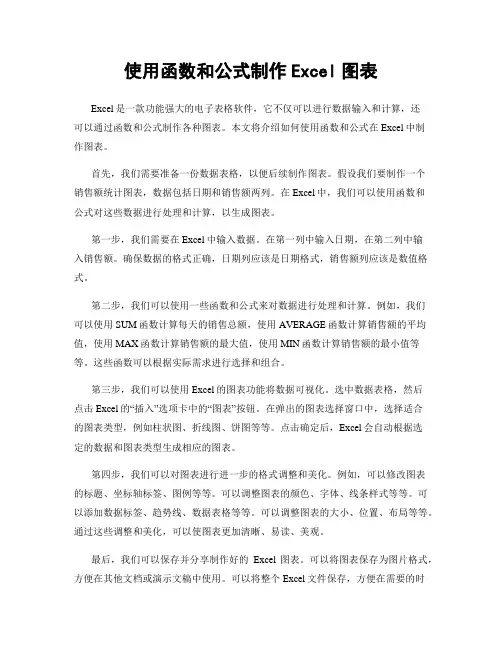
使用函数和公式制作Excel图表Excel是一款功能强大的电子表格软件,它不仅可以进行数据输入和计算,还可以通过函数和公式制作各种图表。
本文将介绍如何使用函数和公式在Excel中制作图表。
首先,我们需要准备一份数据表格,以便后续制作图表。
假设我们要制作一个销售额统计图表,数据包括日期和销售额两列。
在Excel中,我们可以使用函数和公式对这些数据进行处理和计算,以生成图表。
第一步,我们需要在Excel中输入数据。
在第一列中输入日期,在第二列中输入销售额。
确保数据的格式正确,日期列应该是日期格式,销售额列应该是数值格式。
第二步,我们可以使用一些函数和公式来对数据进行处理和计算。
例如,我们可以使用SUM函数计算每天的销售总额,使用AVERAGE函数计算销售额的平均值,使用MAX函数计算销售额的最大值,使用MIN函数计算销售额的最小值等等。
这些函数可以根据实际需求进行选择和组合。
第三步,我们可以使用Excel的图表功能将数据可视化。
选中数据表格,然后点击Excel的“插入”选项卡中的“图表”按钮。
在弹出的图表选择窗口中,选择适合的图表类型,例如柱状图、折线图、饼图等等。
点击确定后,Excel会自动根据选定的数据和图表类型生成相应的图表。
第四步,我们可以对图表进行进一步的格式调整和美化。
例如,可以修改图表的标题、坐标轴标签、图例等等。
可以调整图表的颜色、字体、线条样式等等。
可以添加数据标签、趋势线、数据表格等等。
可以调整图表的大小、位置、布局等等。
通过这些调整和美化,可以使图表更加清晰、易读、美观。
最后,我们可以保存并分享制作好的Excel图表。
可以将图表保存为图片格式,方便在其他文档或演示文稿中使用。
可以将整个Excel文件保存,方便在需要的时候再次编辑和使用。
可以将Excel文件导出为PDF格式,方便在不同设备和平台上查看和分享。
通过使用函数和公式制作Excel图表,我们可以更加方便、快捷地对数据进行处理和分析。
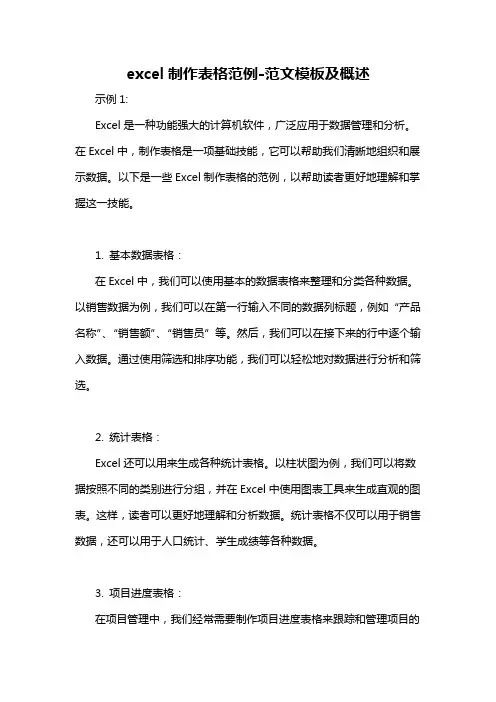
excel制作表格范例-范文模板及概述示例1:Excel是一种功能强大的计算机软件,广泛应用于数据管理和分析。
在Excel中,制作表格是一项基础技能,它可以帮助我们清晰地组织和展示数据。
以下是一些Excel制作表格的范例,以帮助读者更好地理解和掌握这一技能。
1. 基本数据表格:在Excel中,我们可以使用基本的数据表格来整理和分类各种数据。
以销售数据为例,我们可以在第一行输入不同的数据列标题,例如“产品名称”、“销售额”、“销售员”等。
然后,我们可以在接下来的行中逐个输入数据。
通过使用筛选和排序功能,我们可以轻松地对数据进行分析和筛选。
2. 统计表格:Excel还可以用来生成各种统计表格。
以柱状图为例,我们可以将数据按照不同的类别进行分组,并在Excel中使用图表工具来生成直观的图表。
这样,读者可以更好地理解和分析数据。
统计表格不仅可以用于销售数据,还可以用于人口统计、学生成绩等各种数据。
3. 项目进度表格:在项目管理中,我们经常需要制作项目进度表格来跟踪和管理项目的进展情况。
在Excel中,我们可以使用日期、任务名称、任务状态等列来记录和更新项目的进度。
通过使用条件格式化和数据透视表功能,我们可以轻松地查看项目的进度情况和分析任务的完成情况。
4. 预算表格:Excel还可以用于制作预算表格。
预算表格可以帮助我们管理和控制个人或组织的财务状况。
我们可以在Excel中创建不同的列来记录收入、支出、储蓄等。
通过使用Excel的公式功能,我们可以计算总收入、总支出、储蓄余额等。
这样,我们可以清晰地了解我们的财务状况,并做出相应的调整和规划。
总之,Excel是一款非常实用的软件,可以帮助我们制作各种类型的表格。
无论是基本的数据表格、统计表格、项目进度表格还是预算表格,Excel都提供了丰富的功能和工具。
通过学习和掌握Excel制作表格的技巧,我们可以更加高效地管理和分析数据,提高工作和学习的效率。
示例2:Excel是一款功能强大的电子表格软件,广泛应用于各行各业。
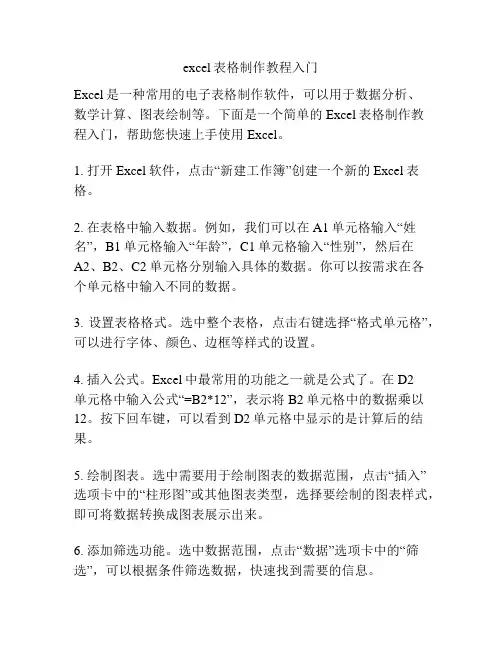
excel表格制作教程入门Excel是一种常用的电子表格制作软件,可以用于数据分析、数学计算、图表绘制等。
下面是一个简单的Excel表格制作教程入门,帮助您快速上手使用Excel。
1. 打开Excel软件,点击“新建工作簿”创建一个新的Excel表格。
2. 在表格中输入数据。
例如,我们可以在A1单元格输入“姓名”,B1单元格输入“年龄”,C1单元格输入“性别”,然后在A2、B2、C2单元格分别输入具体的数据。
你可以按需求在各个单元格中输入不同的数据。
3. 设置表格格式。
选中整个表格,点击右键选择“格式单元格”,可以进行字体、颜色、边框等样式的设置。
4. 插入公式。
Excel中最常用的功能之一就是公式了。
在D2单元格中输入公式“=B2*12”,表示将B2单元格中的数据乘以12。
按下回车键,可以看到D2单元格中显示的是计算后的结果。
5. 绘制图表。
选中需要用于绘制图表的数据范围,点击“插入”选项卡中的“柱形图”或其他图表类型,选择要绘制的图表样式,即可将数据转换成图表展示出来。
6. 添加筛选功能。
选中数据范围,点击“数据”选项卡中的“筛选”,可以根据条件筛选数据,快速找到需要的信息。
7. 数据排序。
选中待排序的数据范围,点击“数据”选项卡中的“排序”,可以按照数字大小或字母顺序对数据进行排序。
8. 数据筛选。
选中数据范围,点击“数据”选项卡中的“高级筛选”,可以根据多个条件对数据进行筛选,只显示符合条件的数据。
9. 数据分组。
选中需要分组的数据范围,点击“数据”选项卡中的“分组”,可以将数据按照一定的规则进行分组,提高数据整理的效率。
10. 数据透视表。
选中数据范围,点击“插入”选项卡中的“数据透视表”,可以通过拖拽字段到透视表的不同行、列和值区域,对数据进行灵活的汇总和分析。
以上是Excel表格制作教程入门的基本步骤和常用功能介绍。
希望能帮助您快速了解和上手使用Excel,提高工作效率。
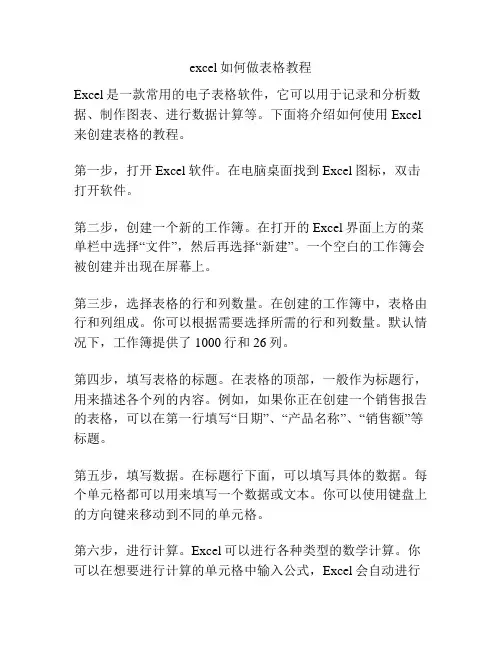
excel如何做表格教程Excel是一款常用的电子表格软件,它可以用于记录和分析数据、制作图表、进行数据计算等。
下面将介绍如何使用Excel 来创建表格的教程。
第一步,打开Excel软件。
在电脑桌面找到Excel图标,双击打开软件。
第二步,创建一个新的工作簿。
在打开的Excel界面上方的菜单栏中选择“文件”,然后再选择“新建”。
一个空白的工作簿会被创建并出现在屏幕上。
第三步,选择表格的行和列数量。
在创建的工作簿中,表格由行和列组成。
你可以根据需要选择所需的行和列数量。
默认情况下,工作簿提供了1000行和26列。
第四步,填写表格的标题。
在表格的顶部,一般作为标题行,用来描述各个列的内容。
例如,如果你正在创建一个销售报告的表格,可以在第一行填写“日期”、“产品名称”、“销售额”等标题。
第五步,填写数据。
在标题行下面,可以填写具体的数据。
每个单元格都可以用来填写一个数据或文本。
你可以使用键盘上的方向键来移动到不同的单元格。
第六步,进行计算。
Excel可以进行各种类型的数学计算。
你可以在想要进行计算的单元格中输入公式,Excel会自动进行计算并显示结果。
例如,可以在第三列的某个单元格中输入“=SUM(B2:B100)”来计算第二列中100个单元格的总和。
按下回车键后,计算结果会显示在该单元格中。
第七步,编辑和格式化表格。
Excel具有许多编辑和格式化表格的功能。
你可以选择和拖动单元格、修改字体和背景颜色、添加边框等。
这些操作可以在“开始”选项卡的“剪贴板”、“字体”和“填充”等组中找到。
第八步,创建图表。
Excel还具有可视化数据的能力,你可以将数据转化为图表,以便更好地理解和分析数据。
选择需要转化为图表的数据范围,然后在“插入”选项卡的“图表”组中选择适合的图表类型。
第九步,保存和打印表格。
完成编辑后,记得保存你的工作。
点击菜单栏上的“文件”,然后选择“保存”或“另存为”,命名你的文件并选择保存的位置。
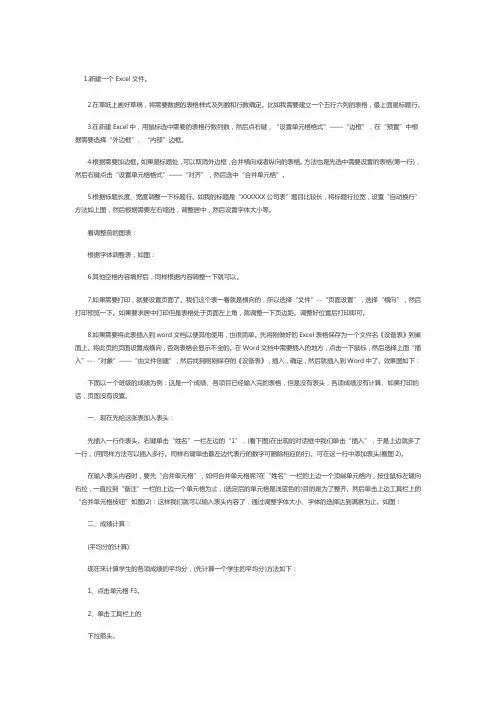
1.新建一个Excel文件。
2.在草纸上画好草稿,将需要数据的表格样式及列数和行数确定。
比如我需要建立一个五行六列的表格,最上面是标题行。
3.在新建Excel中,用鼠标选中需要的表格行数列数,然后点右键,“设置单元格格式”——“边框”,在“预置”中根据需要选择“外边框”、“内部”边框。
4.根据需要加边框。
如果是标题处,可以取消外边框,合并横向或者纵向的表格。
方法也是先选中需要设置的表格(第一行),然后右键点击“设置单元格格式”——“对齐”,然后选中“合并单元格”。
5.根据标题长度、宽度调整一下标题行。
如我的标题是“XXXXXX公司表”题目比较长,将标题行拉宽,设置“自动换行”方法如上图,然后根据需要左右缩进,调整居中,然后设置字体大小等。
看调整前的图表:根据字体调整表,如图:6.其他空格内容填好后,同样根据内容调整一下就可以。
7.如果需要打印,就要设置页面了。
我们这个表一看就是横向的,所以选择“文件”--“页面设置”,选择“横向”,然后打印预览一下。
如果要求居中打印但是表格处于页面左上角,就调整一下页边距。
调整好位置后打印即可。
8.如果需要将此表插入到word文档以便其他使用,也很简单。
先将刚做好的Excel表格保存为一个文件名《设备表》到桌面上。
将此页的页面设置成横向,否则表格会显示不全的。
在Word文档中需要插入的地方,点击一下鼠标,然后选择上面“插入”---“对象”——“由文件创建”,然后找到刚刚保存的《设备表》,插入,确定,然后就插入到Word中了。
效果图如下:下面以一个班级的成绩为例:这是一个成绩、各项目已经输入完的表格,但是没有表头,各项成绩没有计算、如果打印的话,页面没有设置。
一、现在先给这张表加入表头:先插入一行作表头。
右键单击“姓名”一栏左边的“1”,(看下图)在出现的对话框中我们单击“插入”,于是上边就多了一行,(用同样方法可以插入多行。
同样右键单击最左边代表行的数字可删除相应的行)。
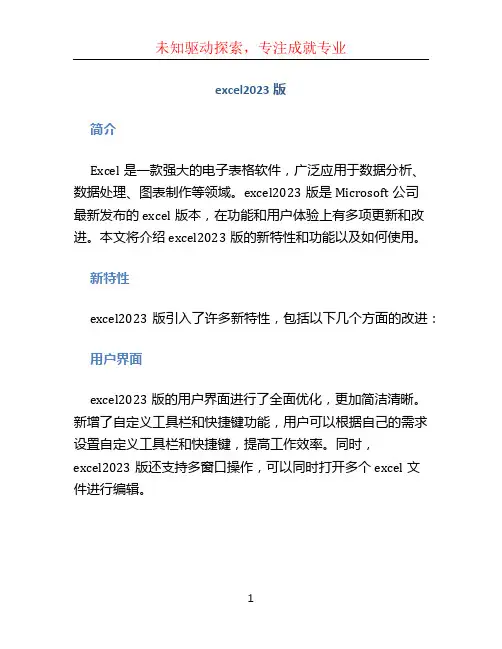
excel2023版简介Excel是一款强大的电子表格软件,广泛应用于数据分析、数据处理、图表制作等领域。
excel2023版是Microsoft公司最新发布的excel版本,在功能和用户体验上有多项更新和改进。
本文将介绍excel2023版的新特性和功能以及如何使用。
新特性excel2023版引入了许多新特性,包括以下几个方面的改进:用户界面excel2023版的用户界面进行了全面优化,更加简洁清晰。
新增了自定义工具栏和快捷键功能,用户可以根据自己的需求设置自定义工具栏和快捷键,提高工作效率。
同时,excel2023版还支持多窗口操作,可以同时打开多个excel文件进行编辑。
数据分析excel2023版的数据分析功能更加强大。
新增了数据透视表和数据分析工具包,可以轻松对大量数据进行分类、汇总和分析。
同时,excel2023版还引入了自动填充功能,可以根据预测模型自动填充数据。
图表制作excel2023版提供了更多的图表类型和样式,可以满足不同需求的图表制作。
新增了3D图表和实时更新功能,可以实时展示数据变化,并通过云端载入数据,方便多人协作。
数据连接excel2023版新增了多种数据连接方式,可以方便地连接各种数据源,如数据库、网络数据等。
同时,excel2023版还加强了数据导入和导出的功能,支持各种文件格式的导入和导出。
功能介绍自定义工具栏和快捷键excel2023版提供了自定义工具栏和快捷键功能,可以根据用户的需求自定义工具栏和快捷键,方便用户快速访问常用功能。
数据透视表excel2023版的数据透视表功能更加强大,可以对大量数据进行分类、汇总和分析。
用户只需要简单设置数据透视表的字段、行、列和值,就可以快速生成各种报表和图表。
数据分析工具包excel2023版的数据分析工具包包括了常用的统计分析和数据建模工具,如回归分析、相关性分析、聚类分析等。
用户可以借助这些工具进行复杂的数据分析和建模。



excel制作表格教程Excel 是微软公司开发的一款电子表格软件,广泛应用于数据分析、数据处理和数据可视化等领域。
以下是一个简单的Excel 制作表格的教程。
首先,打开 Excel 软件。
在新建的空白工作表上,可以看到由字母和数字组成的水平列标和垂直行标。
然后,首先给表格取一个标题。
可以在A1 单元格中输入标题,例如“学生成绩表”。
接下来,可以输入表格的列标题。
通常列标题在第一行,可以在 B1 开始输入,每列一个标题,例如“姓名”、“语文成绩”、“数学成绩”等等。
接着,可以输入表格的数据。
可以在第二行及之后的行中输入每个学生的具体信息,例如姓名、语文成绩和数学成绩。
可以按照需要增加或删除行来适应实际的数据需求。
在输入完数据后,可以对表格进行进一步的处理和格式化。
例如,可以选择某一列或某一行的数据,然后点击 Excel 的“排序和过滤”功能来对数据进行排序和筛选,或者使用“条件格式”功能对数据进行颜色标记。
同时,可以对表格的外观进行修改。
可以选择某一列或某一行的数据,然后点击 Excel 的“填充”功能来填充颜色,或者点击“边框”功能来设置表格的边框样式。
另外,可以对表格进行统计分析。
Excel 提供了丰富的公式和函数,可以对数据进行求和、平均值、最大值、最小值等计算。
可以在某一列的最后一行下方输入公式,并按下回车键,即可自动计算出结果。
最后,可以保存这个制作好的表格。
可以点击 Excel 菜单栏中的“文件”选项,选择“另存为”来保存文件到指定的位置,并可以选择合适的文件格式,如 XLSX、CSV 等。
通过以上教程,大致了解了如何使用 Excel 制作表格。
当然,Excel 还有更多功能和操作,可以进一步探索和学习,灵活运用在实际工作和学习中,提高数据处理和分析的效率。
使用Excel制作表的步骤Excel是一款常用的电子表格软件,能够帮助我们快速、准确地进行数据整理和分析。
在本文中,我们将会介绍使用Excel制作表的步骤。
无论是对于初学者还是有一定经验的用户来说,掌握这些步骤都是非常有用的。
第一步:准备数据在制作表格之前,首先需要准备好要输入的数据。
可以是某个项目的销售额、员工的工资、学生的成绩等等。
确保这些数据已经整理好并准备完善。
第二步:打开Excel打开Excel软件后,会看到一个空白的工作簿。
每个工作簿由多个工作表组成,每个工作表都是一个电子表格。
第三步:选择合适的工作表默认情况下,Excel会自动打开一个名为“Sheet1”的工作表。
如果想要新建一个工作表,可以点击工作簿底部的“+”符号或右键点击现有工作表选择“插入”来新建。
第四步:输入数据在选择好的工作表上,可以开始输入数据。
点击所需单元格,然后输入数据。
如果数据较多,可以使用复制和粘贴的方式快速输入。
第五步:格式化表格为了使表格更加美观和易读,可以对表格进行格式化。
比如调整单元格的宽度和高度、改变字体样式和颜色、设置边框和背景色等等。
第六步:插入图表Excel不仅可以创建表格,还可以通过插入图表来更直观地展示数据。
选中所需数据范围,然后点击“插入”选项卡中的“图表”,选择适合的图表类型。
第七步:编辑图表在插入图表后,可以对图表进行进一步的编辑。
可以添加标题、调整图表的样式和颜色、更改图表的类型等等,以便更好地呈现数据。
第八步:保存表格制作表格完成后,记得及时保存。
点击左上角的“文件”选项,选择“保存”或使用快捷键Ctrl + S来保存表格。
第九步:分享和打印表格如果需要将表格分享给他人或打印出来,可以选择“文件”选项中的“分享”或“打印”来进行相应操作。
通过以上九个步骤,你可以轻松地使用Excel制作表格。
无论是在工作中还是在学习中,Excel的表格功能都能够帮助我们更好地整理和分析数据。
希望本文对你有所帮助,祝你在使用Excel制作表格时取得良好的效果!。
如何使用Excel制作表Excel是一款功能强大的电子表格软件,广泛应用于各行各业。
无论是数据处理、统计分析、图表制作还是项目管理,Excel都能够提供便捷的解决方案。
本文将介绍如何使用Excel制作表格,以及一些使用技巧和注意事项。
一、创建Excel表格在打开Excel后,点击“新建工作簿”以创建一个新的表格。
也可以通过拖动已有的表格文件到Excel窗口来打开。
二、数据输入在Excel表格中,每个单元格都有一个唯一的地址,以列字母和行数字的形式表示。
例如,A1表示第一列第一行的单元格,B3表示第二列第三行的单元格。
数据输入可以直接在单元格中进行,也可以通过复制粘贴的方式导入数据。
Excel支持各种格式的数据,包括数字、文本、日期、公式等。
在输入数据时,可以使用快捷键方便地移动和选择单元格,如使用方向键、Tab键和鼠标点击等。
三、数据格式设置在Excel中,可以对单元格的数据格式进行设置,以便更好地显示和管理数据。
例如,可以设置为文本格式、数字格式、日期格式等。
单元格格式设置还包括对字体、颜色、对齐方式等样式的调整。
可以通过选中一个或多个单元格,然后在“开始”菜单中选择相应的格式设置选项来进行调整。
四、公式和函数Excel的一个重要功能是可以进行数学运算和逻辑推理。
使用公式和函数可以对数据进行计算和处理。
公式通常以等号“=”开头,例如“=A1+B1”,表示将A1单元格和B1单元格的值相加。
函数是一种预定义的公式,用于执行特定的计算或操作,如SUM函数用于求和,AVERAGE函数用于求平均值等。
在输入公式和函数时,可以使用单元格地址、常数、运算符和函数名。
通过使用相对引用和绝对引用,还可以根据需要调整公式的引用范围。
五、图表制作Excel可以快速制作各种类型的图表,如折线图、柱状图、饼图等,以可视化的方式展示数据。
制作图表的基本步骤包括选择需要图表的数据范围、点击“插入”菜单中的相应图表类型,然后根据需要进行一些样式和布局的调整。
制作Excel表的方法Excel是一款广泛使用的电子表格软件,它可以帮助用户整理、分析和展示数据。
制作Excel表是一个常见的任务,下面将介绍几种常用的方法来实现这一目标。
第一,使用Excel模板。
Excel模板是预先设计好的表格格式,可以直接应用到新建的工作表中。
通过使用模板,用户可以快速创建符合自己需求的Excel表。
要使用Excel模板,首先需要打开Excel软件,然后选择“新建”或者“文件”菜单下的“新建”选项。
在弹出的对话框中,用户可以选择从计算机或者Microsoft Office Online中查找并下载合适的模板。
下载完成后,用户可以根据模板的要求填写数据,进行格式调整等。
第二,手动创建表格。
如果没有合适的模板,或者希望自定义表格格式,用户可以手动创建Excel表。
首先,打开Excel软件并选择“新建”或者“文件”菜单下的“新建”选项。
然后,在新建的工作表中,用户可以自由添加行、列和单元格,并填写所需的数据。
用户可以使用Excel提供的各种工具和功能来调整表格的格式,如调整字体、边框、背景颜色等。
第三,导入外部数据。
有时,用户可能需要将其他来源的数据导入Excel表中。
Excel支持从多个来源导入数据,如数据库、文本文件、以及其他Excel文件等。
要导入外部数据,首先需要打开Excel软件,在新建的工作表中选择“数据”菜单下的“从其他来源获取数据”选项。
然后,根据具体的数据来源选择合适的导入方式和设置,按照提示导入外部数据。
第四,使用函数和公式。
Excel提供了丰富的函数和公式,可以帮助用户进行数据计算、统计和分析。
用户可以根据需要在Excel表中使用这些函数和公式,以实现数据的自动计算和处理。
例如,用户可以使用SUM函数来求和,使用AVERAGE函数来计算平均值,使用IF函数进行条件判断等。
在Excel中,用户可以通过输入函数和公式的相关语法来使用它们。
第五,利用数据透视表。
数据透视表是Excel中一种强大的数据分析工具,它可以帮助用户对大量数据进行汇总和分析。
如何制作电子表格打开电子表格——先设置页边距——就会有虚线框出现——你在虚线框内编辑——不要超出虚线框外——不然超出部分打印不出来的——第一行一般都是标题行——从第二行或者第三行开始——输入你的资料,不论有多少列,都必须在虚线框内——输入完毕后——选中表格内容(标题行一般不选,因为它不需要边框)——点菜单栏“格式”——单元格——边框——外边框——这是为你输入的内容设置边框——还可以在单元格对话框里——设置“对齐”方式——一般水平和垂直都设为居中或常规,你自己看着办。
注:想要对表格设置的格式几乎都是“格式”菜单里的“单元格”对话框里,你自己打开看看,练习练习就晓得它们的用途了。
制作表格更轻松让系统自动生成表头的方法当我们制作的表格有好多页的时候(如成绩统计表等),为便于观看,最好是每一页都添加一个相同的表头。
如果表格文件页数很少,通过手工的方法就可以很容易地实现。
但当一个表格文件多达数十页的时候,再一个一个地逐页添加,不仅费事,还容易出错。
那么,有没有办法让系统自动生成呢?1.在Word 2003中打开Word 2003表格文档,选中第一页表的表头,然后点击“表格→标题行重复”。
假如表头有两行内容,选中开头两行,这样,在后面的每一页,都会将这两行的内容作为表头。
2.在Excel 2003中(1)打开Excel表格文档,点击“文件→页面设置”。
(2)在调出的“页面设置”对话框中,选择“工作表”选项卡,在“顶端标题行”栏中输入表头行号,其中,“$1”表示第1行,“$1:$2”表示第1、2行。
本例中设置为“$1:$2”,打印出来的每页表格便都有同第1、2两行同样内容的表头。
3.在金山文字2003中(1)打开金山文字2003表格文档,选中表格,然后点击“表格→表格属性→表格外观”。
(2)在调出的“表格外观”属性窗口上,选择“外观设定”为“行列式1”,设置“以标题行重复出现行数”,本例设置为“2”,即在每一页表格都自动生成与第1、2行内容相同的表头。